ಕಂಪ್ಯೂಟರ್ ಕುಸಿತ ಅವರು ತಮ್ಮ ಆಪರೇಟಿಂಗ್ ಸಿಸ್ಟಮ್ ಕದನವು ಹಿಂದಿನ ಕಾರಣ ತಿಳಿಯಲು ಸಾಧ್ಯವಾಗದಿದ್ದರೆ ಬಳಕೆದಾರರಿಗೆ ಒಂದು traumatizing ಅನುಭವ ಆಗಿರಬಹುದು. ಕಂಪ್ಯೂಟರ್ ಕುಸಿತ ನಿಮ್ಮ ಕೆಲಸ, ಸಂಕಲನ ಮತ್ತು ನಿರ್ಣಾಯಕ ಫೈಲ್ಗಳನ್ನು ಮಾರ್ಪಾಡು ಕುಂಠಿತಗೊಳಿಸಬಹುದು, ಮತ್ತು ಬಳಸಿ, ಇದು ಚೇತರಿಕೆ ಡೇಟಾ, ನಷ್ಟವಾಗುವುದು Wondershare ಡೇಟಾ ರಿಕವರಿ ಲೇಖನದಲ್ಲಿ ಇದನ್ನು ಚರ್ಚಿಸಲಾಗಿದೆ ಸಾಫ್ಟ್ವೇರ್. ನಾವು ಕಂಪ್ಯೂಟರ್ ಕುಸಿತ ಚೇತರಿಕೆಯ ಸಮಯದಲ್ಲಿ ಮಾಡಬೇಕಾದರೆ ಅಗತ್ಯವಿಲ್ಲದ ಕ್ರಮಗಳು ತೆಗೆದುಕೊಳ್ಳಬಹುದು ಮೊದಲು, ನಾವು ಅಗತ್ಯ ಉಂಟುಮಾಡುವ ಕಾರಣಗಳಿಗಾಗಿ ನೋಡಲು ಕಂಪ್ಯೂಟರ್ ಕುಸಿತ ಚೇತರಿಕೆ ಮೊದಲ ಸ್ಥಾನದಲ್ಲಿ. ಈ ದೋಷಗಳು ಸಾಮಾನ್ಯವಾಗಿ ಸಂಭವಿಸುತ್ತದೆ, ಮತ್ತು ದೈನಂದಿನ ಹೊಂದಿರುವ ಪರಿಣಾಮವಾಗಿರುತ್ತದೆ ಮತ್ತು ಹೆಚ್ಚಿನ ಸಂದರ್ಭಗಳಲ್ಲಿ ಬಹಳ ಅಪಾಯಕಾರಿ ಏನೂ ಬಳಕೆಯ ದಯವಿಟ್ಟು ಗಮನಿಸಿ.
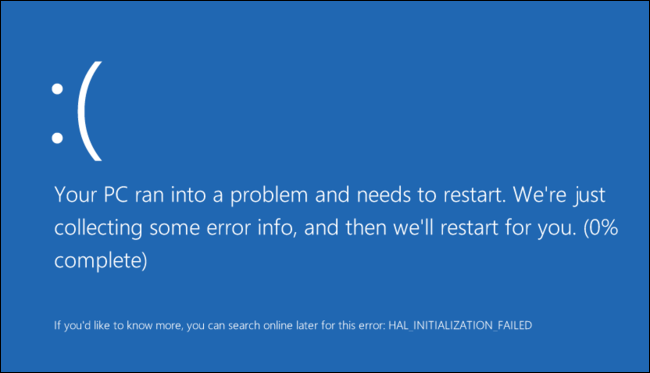
ಏನು ಕಂಪ್ಯೂಟರ್ ಕ್ರಾಶ್ ರಿಕವರಿ ಅಗತ್ಯ ಕಾರಣವಾಗುತ್ತದೆ?
ಇಲ್ಲಿ, ನಾವು ನಿಮ್ಮ ಕಂಪ್ಯೂಟರ್ ಕ್ರ್ಯಾಶಿಂಗ್ ಬಂದಾಗ ನಿರ್ಣಾಯಕ ಪಾತ್ರ ವಹಿಸುತ್ತಿರುವ ಮೂಲಭೂತ ಕಾರಣಗಳಿಂದಾಗಿ ಕೆಲವು ಪಟ್ಟಿ. ನೀವು ಕಂಪ್ಯೂಟರ್ ಕುಸಿತ ಚೇತರಿಕೆ ನಿರ್ವಹಿಸಲು ಮಾಡಿದಾಗ, ಕಲ್ಪನೆ ಈ ದೋಷಗಳು ಸಂಭವಿಸುತ್ತವೆ ಏಕೆ ಅರ್ಥಮಾಡಿಕೊಳ್ಳಲು, ಮತ್ತು ಕೊಟ್ಟಿರುವ ಪರಿಹಾರ ತಂತ್ರಗಳನ್ನು ಬಳಸಿ ಅವುಗಳ ರಿಪೇರಿ ಮಾಡಬೇಕು.
ಕಂಪ್ಯೂಟರ್ ಘರ್ಷಣೆಯ ನೀಡಲಾಗಿದೆ ಕಾರಣಗಳು ಕೆಲವು:
- ಹಳೆಯ ಅಥವಾ ಹೊಂದಾಣಿಕೆಯಾಗದ ಚಾಲಕರು
- ಪ್ರೋಗ್ರಾಂ ಮತ್ತು ಫೈಲ್ಗಳನ್ನು ದೋಷಪೂರಿತವಾಗಿದೆ.
- ವೈರಸ್ ಮತ್ತು ಮಾಲ್ವೇರ್ಗಳು
- ನಿಮ್ಮ ವರ್ಚುವಲ್ ಮೆಮೊರಿ ಸಾಕಷ್ಟು RAM ಅನ್ನು ಬಾಹ್ಯಾಕಾಶ ಮತ್ತು ಇತರ ಸಮಸ್ಯೆಗಳು
ಕಂಪ್ಯೂಟರ್ ಕುಸಿತ ಚೇತರಿಕೆ ನಿರ್ವಹಿಸುವಾಗ ಕಂಪ್ಯೂಟರ್ ಘರ್ಷಣೆಯ ಕಾರಣ ವಿಳಾಸ:
ಕೆಳಗಿನ ವಿಭಾಗದಲ್ಲಿ, ನಾವು ನಮ್ಮ ಕಂಪ್ಯೂಟರ್ ಕುಸಿತ ಹಿಂದೆ ಕಾರಣಗಳು ಎದುರಿಸಲು ಹೊಂದಿರುವಾಗ ಉಪಯುಕ್ತ ಎಂದು ಸಾಬೀತು ವಿಧಾನಗಳು ನೋಡಲು ಹಾಗಿಲ್ಲ.
ಕರಪ್ಟೆಡ್ ಕಡತಗಳನ್ನು ಮತ್ತು ಕಾರ್ಯಕ್ರಮಗಳು ಡೀಲಿಂಗ್:
ಪ್ರಕ್ರಿಯೆ ನಿರ್ವಾಹಕ ಕಮಾಂಡ್ ಪ್ರಾಂಪ್ಟ್ ಕಿಟಕಿಯಿಂದ ಕೈಗೊಳ್ಳಬೇಕಿದೆ ಹೊಂದಿದೆ. ನೀವು Windows 10 ಬಳಸುತ್ತಿದ್ದರೆ, ನೀವು ಕೇವಲ ಬಲ ಪ್ರಾರಂಭಿಸಿ ಬಟನ್ ಮೇಲೆ ಕ್ಲಿಕ್ ಮಾಡಿ ಆಯ್ಕೆ "~Command ಪ್ರಾಂಪ್ಟ್ (ನಿರ್ವಹಣೆ) ', ಮತ್ತು ನೀವು ವಿಂಡೋಸ್ ಬೇರೆ ಆವೃತ್ತಿಯನ್ನು ಬಳಸುತ್ತಿದ್ದರೆ, ನೀವು ಕಮ್ಯಾಂಡ್ ಪ್ರಾಂಪ್ಟ್ ಫಾರ್ ಸ್ಟಾರ್ಟ್ ಮೆನು ಅರಸಿ ಪ್ರವೇಶಿಸಬಹುದು ಅದನ್ನು ಬಲ ಕ್ಲಿಕ್ ಮಾಡಿ, ಮತ್ತು ನಿರ್ವಾಹಕರಂತೆ "~Run 'ಆಯ್ಕೆಯನ್ನು ಆರಿಸಿ.
ನೀವು ನಂತರ ಕಮ್ಯಾಂಡ್ ಪ್ರಾಂಪ್ಟ್ ವಿಂಡೋ ಮುಂದಿನ ಆದೇಶವನ್ನು ಟೈಪ್ ಮಾಡಬೇಕು, ಮತ್ತು ಪತ್ರಿಕಾ ನಮೂದಿಸಿ. : ನೀವು ಸಂಪೂರ್ಣ ಸಿಸ್ಟಮ್ ಸ್ಕ್ಯಾನ್ ರನ್ ಸಹಾಯಮಾಡಿದ ಎಸ್ಎಫ್ಸಿ / SCANNOW
ಆಜ್ಞೆಯನ್ನು ಅದರ ಮರಣದಂಡನೆ ಪೂರ್ಣಗೊಂಡ ತನಕ ನೀವು ನಂತರ ಆದೇಶ ಪ್ರಾಂಪ್ಟ್ ವಿಂಡೋ ಮುಕ್ತ ಬಿಡಬಹುದು. ಈ ವ್ಯವಸ್ಥೆಯನ್ನು ಪರಿಸ್ಥಿತಿ ಅವಲಂಬಿಸಿ ಸ್ವಲ್ಪ ಸಮಯ ತೆಗೆದುಕೊಳ್ಳಬಹುದು. ಯಾವುದೇ ದೋಷ ಆಜ್ಞೆಯನ್ನು ಸಂಶೋಧಿಸಲ್ಪಟ್ಟ, ನೀವು ಹೇಳಬಹುದು ಇದು ?? "ವಿಂಡೋಸ್ ಸಂಪನ್ಮೂಲ ರಕ್ಷಣೆ ಯಾವುದೇ ಸಮಗ್ರತೆಯನ್ನು ಉಲ್ಲಂಘನೆ ಕಂಡುಕೊಂಡರು" ಸಂದೇಶವು ಕಾಣಿಸುತ್ತದೆ. ಈ ವಿಂಡೋಸ್ 10 ಕಂಪ್ಯೂಟರ್ ಕುಸಿತ ಚೇತರಿಕೆ ಪ್ರಕ್ರಿಯೆ ಪೂರ್ಣಗೊಳ್ಳಬೇಕು.
ಆದಾಗ್ಯೂ, ನೀವು ಓದಲು ಇರಬಹುದು ಇದು ಪರ್ಯಾಯ ಸಂದೇಶವನ್ನು ನೋಡಿ ವೇಳೆ, "ವಿಂಡೋಸ್ ಸಂಪನ್ಮೂಲ ರಕ್ಷಣೆ ಭ್ರಷ್ಟ ಕಡತಗಳನ್ನು ಕಂಡು ಆದರೆ ಅವುಗಳಲ್ಲಿ ಕೆಲವು ಬಗೆಹರಿಸಲು ಸಾಧ್ಯವಾಗಲಿಲ್ಲ" ??, ನೀವು ಬೇರೆ ಏನು ಮಾಡುವ ಮೊದಲು ಸುರಕ್ಷಿತ ಕ್ರಮದಲ್ಲಿ ರೀಬೂಟ್ ಕೈಗೊಳ್ಳಲು ಹೊಂದಿವೆ. ಅವುಗಳನ್ನು ಪ್ರವೇಶಿಸಲು ಅನುವಾಗುವಂತೆ ಪುನರಾರಂಭದ ಆಯ್ಕೆಯನ್ನು ಕ್ಲಿಕ್ ಮಾಡುವಾಗ ವಿಂಡೋಸ್ 10, ಸುರಕ್ಷಿತ ಮೋಡ್ ಪ್ರವೇಶಿಸುವ ಬೂಟಿಂಗ್ ಸಮಯ ಒಂದು ಅತ್ಯಂತ ಸಣ್ಣ ಪ್ರಮಾಣದ ನಡೆಯುತ್ತದೆ ಟ್ರಿಕಿ ಇರಬಹುದು ಶಿಫ್ಟ್ ಕೀಲಿಯನ್ನು ಒತ್ತಿಹಿಡಿಯುವುದರ ಮೂಲಕ ಅನ್ನು ಬಳಸುತ್ತಿರುವ, ಆದರೆ ಮಾಡಬಹುದು ಪಾತ್ರರಿಗೆ ಮುಂದುವರಿದ ಬೂಟ್ ಆಯ್ಕೆಗಳನ್ನು ಮೆನು. ವಿಂಡೋಸ್ ನ ಹಿಂದಿನ ರೂಪಾಂತರಗಳು, ಒಂದು ಬೂಟ್ ಮಾಡುವುದನ್ನು ನಡೆದಿರುವಂತೆ F8 ಕೀಲಿ ಮೇಲೆ ಹಿಡಿಯಲು ಹೊಂದಿದೆ. ನೀವು ನಂತರ ಸುರಕ್ಷಿತ ಕ್ರಮದಲ್ಲಿ ಮೇಲಿನ ಆಜ್ಞೆಯನ್ನು ಓಡಬೇಕು.
ಸಾಕಷ್ಟು RAM ಅನ್ನು ಸ್ಪೇಸ್:
ಈ ಕಂಪ್ಯೂಟರ್ ಕುಸಿತ ಚೇತರಿಕೆಯ ಸಮಯದಲ್ಲಿ ಕಡಿಮೆ ಮೆಮೊರಿ ದೋಷ ನಿಭಾಯಿಸಲು ಮೂಲ ಹೆಜ್ಜೆ. ಪೂರ್ವನಿಯೋಜಿತವಾಗಿ, ವಿಂಡೋಸ್ ಇದು ನೆನಪಿನ ಮೇಲೆ ಸಾಲುತ್ತಿಲ್ಲ ಬಂದ ನಿಮ್ಮ ಪೇಜಿಂಗ್ ಕಡತ ಗಾತ್ರ ಹೆಚ್ಚಿಸುವ ಪ್ರಯತ್ನವಾಗಿ ಸಾಧ್ಯವಾಗುತ್ತಿತ್ತು. ಆದಾಗ್ಯೂ, ನೀವು ಕೈಯಾರೆ ನೀವು ಅನುಸ್ಥಾಪಿತವಾದ ರಾಮ್ ನಿರ್ಧರಿಸಲಾಗುತ್ತದೆ ಒಂದು ಗರಿಷ್ಟ ಗಾತ್ರಕ್ಕೆ ಹೆಚ್ಚಿಸಬಹುದು. ಪೇಜಿಂಗ್ ಕಡತ ಮೆಮೊರಿ ಗಾತ್ರ ಹೆಚ್ಚಿಸುವ ಕೇವಲ ತಾತ್ಕಾಲಿಕವಾಗಿ ಸಮಸ್ಯೆಯನ್ನು ಬಗೆಹರಿಸುವ, ಮತ್ತು ಮೇಲೆ ಅವಲಂಬಿಸಿತ್ತು ಎಲ್ಲಿಯವರೆಗೆ ನಿಮ್ಮ ಕಾರ್ಯಕ್ರಮಗಳು ನಿಧಾನವಾಗಿ ರನ್ ಕಾರಣವಾಗಬಹುದು ದಯವಿಟ್ಟು ಗಮನಿಸಿ. ಕಂಪ್ಯೂಟರ್ ನಿಮ್ಮ RAM ಮಾಹಿತಿಯನ್ನು ವೇಗವಾಗಿ ಪೇಜಿಂಗ್ ಕಡತದಿಂದ ಹೆಚ್ಚಿನ ಪ್ರಕ್ರಿಯೆಗೊಳಿಸಲು ಕಾರ್ಯಸೂಚಿಯನ್ನು ಕಾರಣ. ಆದ್ದರಿಂದ, ಕೇವಲ ಕಡಿಮೆ ಮೆಮೊರಿ ದೋಷಕ್ಕೆ ತಾತ್ಕಾಲಿಕ ಫಿಕ್ಸ್ ಮಾಹಿತಿ ಪೇಜಿಂಗ್ ಕಡತ ಹೆಚ್ಚುತ್ತಿರುವ ಅವಲಂಬಿಸಬೇಕಾಯಿತು.

ಒಂದು RAM ಅಪ್ಗ್ರೇಡ್ ಪಡೆಯಿರಿ:
ಪರಿಣಾಮಕಾರಿಯಾಗಿ ಕಂಪ್ಯೂಟರ್ ಕುಸಿತ ಚೇತರಿಕೆ ಆಚರಿಸಲು ಇಚ್ಛಿಸುವ ಬಳಕೆದಾರರಿಗೆ ಲಭ್ಯವಿದೆ ಮತ್ತೊಂದು ಆಯ್ಕೆಯಾಗಿದೆ. ಪ್ರತಿ ವ್ಯವಸ್ಥೆಯ RAM ಪೋರ್ಟುಗಳಿಗಾಗಿನ ಗರಿಷ್ಠ ಸಾಮರ್ಥ್ಯವನ್ನು ಹೊಂದಿದೆ. 2GB RAM ನ್ನು ಪದಗಳಿಗಿಂತ, ಅವರು ಈ ಯಶಸ್ವಿಯಾಗಿ ಕಡಿಮೆ ಮೆಮೊರಿ ಸಮಸ್ಯೆಯನ್ನು ಬಗೆಹರಿಸುವ ಎಂದು, ಕೈಯಾರೆ ರಾಮ್ ಅನುಸ್ಥಾಪಿಸಲು ಮತ್ತೊಂದು ಪೋರ್ಟ್ ಪರಿಶೀಲಿಸಿ, ಹೀಗೆ ಮಾಡಬಹುದು. ವ್ಯತ್ಯಾಸ ಗೋಚರ ನೀವು RAM ಅನುಸ್ಥಾಪಿಸಲು ಕ್ಷಣವಾಗಿದೆ. , ಸ್ಥಾಪಿಸಿ ರೀಬೂಟ್, ಮತ್ತು ನಿಮ್ಮ ಕಂಪ್ಯೂಟರ್ ಕುಸಿತ ಚೇತರಿಕೆ ಹೋಗುವ ಪಡೆಯಿರಿ.
ಕಂಪ್ಯೂಟರ್ ಕುಸಿತ ಚೇತರಿಕೆ ಕೆಲಸವನ್ನು ತೆಗೆದುಕೊಳ್ಳುವಾಗ ಒಂದು ನಿರ್ವಹಿಸಬಲ್ಲ ಹಲವಾರು ಇತರ ಅಂಶಗಳಿವೆ ಎಂಬುದನ್ನು ದಯವಿಟ್ಟು ಗಮನಿಸಿ. ಆದಾಗ್ಯೂ, ನೀವು ಕಂಪ್ಯೂಟರ್ ಕುಸಿತ ಚೇತರಿಕೆ ಪ್ರಕ್ರಿಯೆಯಲ್ಲಿ ಡೇಟಾ ಕಳೆದು ಮಾಡಿದಾಗ ನಿದರ್ಶನಗಳಿವೆ. ಮುಂದಿನಭಾಗಕ್ಕೆ ಹೇಗೆ ಎದುರಿಸಲು ನಮಗೆ ಹೇಳುತ್ತದೆ.
ಕಂಪ್ಯೂಟರ್ ಕ್ರಾಶ್ ರಿಕವರಿ Wondershare ಡೇಟಾ ರಿಕವರಿ
ಇಲ್ಲಿ, ಒಂದು Wondershare ಡೇಟಾ ರಿಕವರಿ ಕೆಲಸ ಹೇಗೆ ಒಂದು ನೋಟ ತೆಗೆದುಕೊಳ್ಳೋಣ:
ನೀವು ಕಂಪ್ಯೂಟರ್ ಕುಸಿತ ಚೇತರಿಕೆ ನಂತರ ದುರಸ್ತಿ ಪ್ರಕ್ರಿಯೆ ನಡೆಸುವುದು ದತ್ತಾಂಶ ತರಬಹುದು. ಈ ಡೇಟಾವನ್ನು ಚೇತರಿಕೆ ತಂತ್ರಾಂಶ ಸ್ಥಾಪನೆಯನ್ನು ಒಳಗೊಳ್ಳುತ್ತದೆ. Wondershare ಡೇಟಾ ರಿಕವರಿ ಸ್ವಲ್ಪ ಸ್ವಲ್ಪ ಬಳಕೆಯಲ್ಲಿ ಸಾಫ್ಟ್ವೇರ್ ಮತ್ತು ಬಳಕೆದಾರರು ನಿರ್ಣಾಯಕ ಡೇಟಾವನ್ನು ಮರುಸ್ಥಾಪಿಸಲು ಅವಕಾಶ ನೀಡುತ್ತದೆ ಬಂದಿದೆ. ಇಲ್ಲಿ, ನಾವು ಇದನ್ನು ರೀತಿಯನ್ನು ನೋಡೋಣ.

- ಕಳೆದುಕೊಂಡ ಅಥವಾ ಅಳಿಸಲಾಗಿದೆ ಕಡತಗಳನ್ನು, ಚಿತ್ರಗಳು, ಆಡಿಯೋ, ಸಂಗೀತ, ಇಮೇಲ್ಗಳನ್ನು ಯಾವುದೇ ಶೇಖರಣಾ ಸಾಧನದಿಂದ ಸುರಕ್ಷಿತವಾಗಿ ಮತ್ತು ಸಂಪೂರ್ಣವಾಗಿ ಪರಿಣಾಮಕಾರಿಯಾಗಿ ಕೊಡು.
- ಮರುಬಳಕೆ ತೊಟ್ಟಿ ಹಾರ್ಡ್ ಡ್ರೈವ್, ಮೆಮೊರಿ ಕಾರ್ಡ್, ಫ್ಲಾಶ್ ಡ್ರೈವ್, ಡಿಜಿಟಲ್ ಕ್ಯಾಮೆರಾ ಮತ್ತು ಕ್ಯಾಮ್ಕಾರ್ಡರ್ಗಳು ದತ್ತಾಂಶವನ್ನು ಚೇತರಿಕೆ ಬೆಂಬಲಿಸುತ್ತದೆ.
- ಹಠಾತ್ ಅಳಿಸುವಿಕೆ, ಫಾರ್ಮ್ಯಾಟಿಂಗ್, ಹಾರ್ಡ್ ಡ್ರೈವ್ ಭ್ರಷ್ಟಾಚಾರ, ವೈರಸ್ ದಾಳಿ, ಗಣಕ ಹಾಳಾದ ವಿವಿಧ ಸಂದರ್ಭಗಳಲ್ಲಿ ಅಡಿಯಲ್ಲಿ ದಶಮಾಂಶ ಚೇತರಿಸಿಕೊಳ್ಳಲು ಬೆಂಬಲಿಸುತ್ತದೆ.
- ಚೇತರಿಕೆ ಮೊದಲು ಪೂರ್ವವೀಕ್ಷಣೆ ನೀವು ಆಯ್ದ ಚೇತರಿಕೆ ಮಾಡಲು ಅನುಮತಿಸುತ್ತದೆ.
- ಬೆಂಬಲಿತ ಓಎಸ್: ವಿಂಡೋಸ್ 10/8/7 / XP / ವಿಸ್ಟಾ, ಐಮ್ಯಾಕ್, ಮ್ಯಾಕ್ಬುಕ್, ಮ್ಯಾಕ್ ರಂದು ಮ್ಯಾಕ್ OS X (ಮ್ಯಾಕ್ ಒಎಸ್ ಎಕ್ಸ್ 10.6, 10.7 ಮತ್ತು 10.8, 10.9, 10.10 ಯೊಸೆಮೈಟ್, 10.10, 10.11 ಎಲ್ Capitan, 10.12 ಸಿಯೆರಾ) ಪ್ರೊ ಇತ್ಯಾದಿ
ಡೌನ್ಲೋಡ್ ಮತ್ತು ನಿಮ್ಮ ಕಂಪ್ಯೂಟರ್ನಲ್ಲಿ Wondershare ಡೇಟಾ ರಿಕವರಿ ತಂತ್ರಾಂಶ ಅನುಸ್ಥಾಪಿಸಲು. ಕಳೆದುಹೋದ ಕಡತ ಚೇತರಿಕೆ ನಿರ್ವಹಿಸಲು ಮುಂದಿನ ಪರಿಹಾರ ಅನುಸರಿಸಿ.
ಹಂತ 1 ಕಳೆದುಕೊಂಡ ಚೇತರಿಸಿಕೊಳ್ಳಲು ಬಯಸುವ ಫೈಲ್ ಪ್ರಕಾರಗಳನ್ನು ಆಯ್ಕೆಮಾಡಿ, ನೀವು ಆರಂಭಿಸಲು "ಎಲ್ಲಾ ಫೈಲ್ ಪ್ರಕಾರ" ಕ್ಲಿಕ್ ಮಾಡಬಹುದು.

ಹಂತ 2 Chooes ನಿಮ್ಮ ಫೈಲ್ಗಳನ್ನು ಸೋತಿದ್ದರು ಕಳೆದುಕೊಂಡ ಫೈಲ್ ಮಾರ್ಗ, ನೀವು ಸ್ಕ್ಯಾನಿಂಗ್ ಆರಂಭಿಸಲು "ಹೋಲ್ ಕಂಪ್ಯೂಟರ್" ಆಯ್ಕೆ ಮಾಡಬಹುದು

ತ್ವರಿತ ಸ್ಕ್ಯಾನ್ ನಿಮ್ಮ ಕಳೆದುಹೋದ ಕಡತಗಳನ್ನು ಕಾಣದಿದ್ದರೆ ಆಳವಾದ ನಿಮ್ಮ ಕಂಪ್ಯೂಟರ್ ಹಾರ್ಡ್ ಡ್ರೈವ್ ಸ್ಕ್ಯಾನ್ ಹೋಗಿ, ಆದರೆ ಇದು ತ್ವರಿತ ಸ್ಕ್ಯಾನ್ ಹೆಚ್ಚು ಸಮಯ ತೆಗೆದುಕೊಳ್ಳುತ್ತದೆ.

ಹಂತ 3 ಮುನ್ನೋಟ ಮತ್ತು ಅಪೇಕ್ಷಿತ ಕಡತಗಳನ್ನು ಪರಿಶೀಲಿಸಿ ಮತ್ತು ನಿಮ್ಮ ಕಳೆದುಕೊಂಡ ಕಡತ ಚೇತರಿಸಿಕೊಳ್ಳಲು ಸಲುವಾಗಿ ಕ್ಲಿಕ್ ಮಾಡಿ.

ಈ ತಂತ್ರಾಂಶ ಇದು ಕಂಪ್ಯೂಟರ್ ಕುಸಿತ ಪ್ರಕ್ರಿಯೆಯ ಮರಳಿ ಸಮಯದಲ್ಲಿ ನಿಮ್ಮ ಡೇಟಾವನ್ನು ಕಾಪಾಡುವ ಬಂದಾಗ ಸಾಧನವಾಗಿವೆ ಸಾಬೀತು ಮಾಡಬಹುದು ಎಂಬುದನ್ನು ದಯವಿಟ್ಟು ಗಮನಿಸಿ.
ತೀರ್ಮಾನ:
ಕಂಪ್ಯೂಟರ್ ಕುಸಿತ ಚೇತರಿಕೆಯ ಪ್ರಕ್ರಿಯೆಯ ಸಮಸ್ಯೆಯನ್ನು ಪತ್ತೆಹಚ್ಚಲಾಗಿದೆ ಮೊದಲು ಕ್ರಮಗಳಿಗೆ ನಿರ್ವಹಿಸಲು ನೀವು ಅಗತ್ಯವಿದೆ. ಆದಾಗ್ಯೂ, ನೀವು ಸಮಸ್ಯೆಯನ್ನು ಪತ್ತೆ ಸಾಧ್ಯವಾದರೆ, ಇದು ಅಗತ್ಯ ನೀವು ಸಮಸ್ಯೆಯನ್ನು ಪತ್ತೆ ಸಲುವಾಗಿ ಪರಿಹಾರಗಳನ್ನು ಕೈಗೊಳ್ಳಲು ಆಗಿದೆ. ಕಂಪ್ಯೂಟರ್ ಕ್ರ್ಯಾಶ್ ಚೇತರಿಕೆ, ಅಥವಾ ಸರಳವಾಗಿ ಮೇಲೆ ಪಟ್ಟಿ ಮಾಡಲಾಗಿರುವ ಕೆಳಗಿನ ಹಂತಗಳನ್ನು ಅನುಸರಿಸಿ ವೃತ್ತಿಪರ ಸಹಾಯವನ್ನು ಬಯಸಿ ಮಾಡಬಹುದು.
ನೀವು ವೆಬ್ಸೈಟ್ನಲ್ಲಿ ಲೇಖನಗಳು ನಾವು ವಿಂಡೋಸ್ 10 ರಲ್ಲಿ ಕಂಪ್ಯೂಟರ್ ಕುಸಿತ ಚೇತರಿಕೆ ಚರ್ಚಿಸಲು ಅಲ್ಲಿ ಹಲವಾರು ಉಲ್ಲೇಖಿಸಬಹುದು.
ಕಂಪ್ಯೂಟರ್ ತೊಂದರೆಗಳು
- ಕಂಪ್ಯೂಟರ್ ಕ್ರಾಶ್ ತೊಂದರೆಗಳು +
- Win10 ಇನ್ ಪರದೆ ದೋಷ +
- ಕಂಪ್ಯೂಟರ್ ಸಂಚಿಕೆ ಸಾಧಿಸಿ +
-
- ಕಂಪ್ಯೂಟರ್ ಮರೆಯಲಾರೆ ಸ್ಲೀಪ್
- ವಿವಿಧ ಓಎಸ್ ಬಳಸುವಾಗ ಆರಂಭಿಸಲು ಸಾಧ್ಯವಿಲ್ಲ?
- ಆಯ್ಕೆ ಮರುಸ್ಥಾಪಿಸಿ ಸಕ್ರಿಯಗೊಳಿಸಿ
- 'ಪ್ರವೇಶ ನಿರಾಕರಿಸಲಾಗಿದೆ ದೋಷ' ಸಾಧಿಸಿ
- ಲೋ ಮೆಮೊರಿ ದೋಷ
- Dll ಕಡತಗಳನ್ನು ಮಿಸ್ಸಿಂಗ್
- ಪಿಸಿ ಮುಚ್ಚಲಾಯಿತು ಆಗುವುದಿಲ್ಲ
- ದೋಷ 15 ಫೈಲ್ ಕಂಡುಬಂದಿಲ್ಲ
- ಕೆಲಸ ಫೈರ್ವಾಲ್
- BIOS ಅನ್ನು ಪ್ರವೇಶಿಸಲು ಸಾಧ್ಯವಿಲ್ಲ
- ಕಂಪ್ಯೂಟರ್ ಅತಿಯಾಗಿ ಕಾಯಿಸು
- Unmountable ಬೂಟ್ ಸಂಪುಟ ದೋಷ
- ಎಎಮ್ಡಿ ತ್ವರಿತ ಸ್ಟ್ರೀಮ್ ದೋಷ
- 'ಫ್ಯಾನ್ ಶಬ್ದ ತುಂಬಾ ಲೌಡ್' ಸಂಚಿಕೆ
- ಶಿಫ್ಟ್ ಕೀ ಕಾರ್ಯನಿರ್ವಹಿಸದಿದ್ದರೆ
- ಕಂಪ್ಯೂಟರ್ ಯಾವುದೇ ಧ್ವನಿ
- 'ಕಾರ್ಯಪಟ್ಟಿ ಕಣ್ ಎರರ್
- ಕಂಪ್ಯೂಟರ್ ಸ್ಲೋ ರನ್ನಿಂಗ್
- ಕಂಪ್ಯೂಟರ್ ಸ್ವಯಂಚಾಲಿತವಾಗಿ ಮರು
- ಕಂಪ್ಯೂಟರ್ ಆನ್ ಮಾಡುವುದಿಲ್ಲ
- ವಿಂಡೋಸ್ ಹೈ CPU ಬಳಕೆಯ
- ವೈಫೈ ಸಂಪರ್ಕಿಸಲಾಗುತ್ತಿಲ್ಲ
- 'ಹಾರ್ಡ್ ಡಿಸ್ಕ್ ಕೆಟ್ಟ ಸೆಕ್ಟರ್'
- ಹಾರ್ಡ್ ಡಿಸ್ಕ್ ಪತ್ತೆಯಾಗಿದೆ ಇಲ್ಲ?
- ವಿಂಡೋಸ್ 10 ಇಂಟರ್ನೆಟ್ಗೆ ಸಂಪರ್ಕಿಸಲು ಸಾಧ್ಯವಿಲ್ಲ
- ವಿಂಡೋಸ್ 10 ರಲ್ಲಿ ಸುರಕ್ಷಿತ ಮೋಡ್ ನಮೂದಿಸಿ ಸಾಧ್ಯವಿಲ್ಲ






